Sådan slår du undertekster til på Zoom

Lær hvordan du slår undertekster til på Zoom. Zooms automatiske undertekster gør det lettere at forstå opkaldsindholdet.
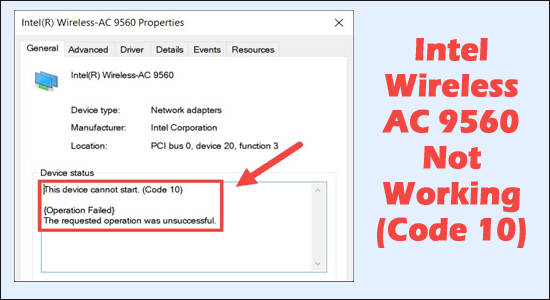
Efter en nylig Windows-opdatering rapporterede mange brugere, at Wi-Fi og Bluetooth ikke kan aktiveres på deres Windows 10- og Windows 11-systemer.
Ifølge brugerne forsvinder Wi-Fi-symbolet fra proceslinjen, og de opdager, at " Intel Wireless AC 9560 fungerer ikke, fejlkode 10" på Windows 10- og Windows 11-systemerne.
Nå, fejlen er relateret til både Bluetooth og trådløse (Wi-Fi)-enheder , og i enhedernes egenskaber i enhedshåndteringen ser de et gult udråbstegn ved siden af begge enheder.
Hvis du også er i samme båd, så er du ikke alene, mange brugere har at gøre med det samme problem og rapporterede fejlen på Intels officielle forumsider .
Heldigvis er fejlen ikke særlig vanskelig og kan rettes efter at have prøvet et par effektive løsninger. Her i denne artikel har vi samlet en liste over potentielle rettelser, der virkede for flere brugere at komme forbi AC 9560, kan ikke startes – kode 10 med trådløs adapter.
Men først skal du lære de almindelige skyldige, der er ansvarlige for fejlen.
Hvad forårsager "Intel Wireless AC 9560 virker ikke (kode 10)?
Sådan rettes Intel Wireless AC 9560 Fungerer ikke Fejlkode 10?
Indholdsfortegnelse
Skift
Løsning 1 – Genstart dit system, og kontroller, at Wi-Fi er slået til
Den første ting du skal gøre er at genstarte din pc, da dette hjælper dig med at løse de mindre fejl og fejl, der forhindrer enhederne i at køre korrekt.
Efter genstart skal du kontrollere, om problemet er løst, men hvis du stadig ser fejlen, skal du kontrollere, om din Wi-Fi er aktiveret eller ej.
Nogle bærbare computere har hardwarekontakten eller tastekombinationen, som giver dig mulighed for at tænde/slukke WIFI. Så det er vigtigt at tjekke om WIFI er tændt.
Og hvis din WIFI er aktiveret, så gå til den næste potentielle løsning
Løsning 2 – Genaktiver Intel AC-9560-adapteren
Nogle gange på grund af interne Windows-fejl begynder du at støde på forskellige problemer, så i denne situation løste problemet at slukke og derefter tænde igen.
Følg trinene for at gøre det:
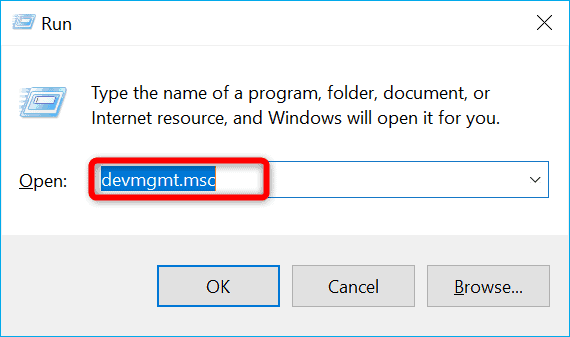
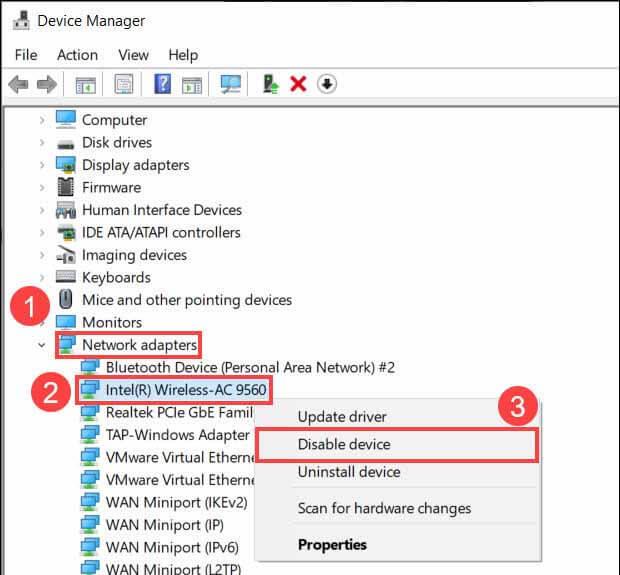
Kontroller, om problemet med Intel Wireless AC 9560, der ikke fungerer med fejlkode 10 på din Windows 11/10-pc, er løst eller ej.
Løsning 3 – Kør netværksfejlfinding
Allerførst foreslås det at køre de indbyggede netværksfejlfindere for at diagnosticere problemet. Følg nedenstående trin for at køre netværksfejlfindingen:
Windows 11
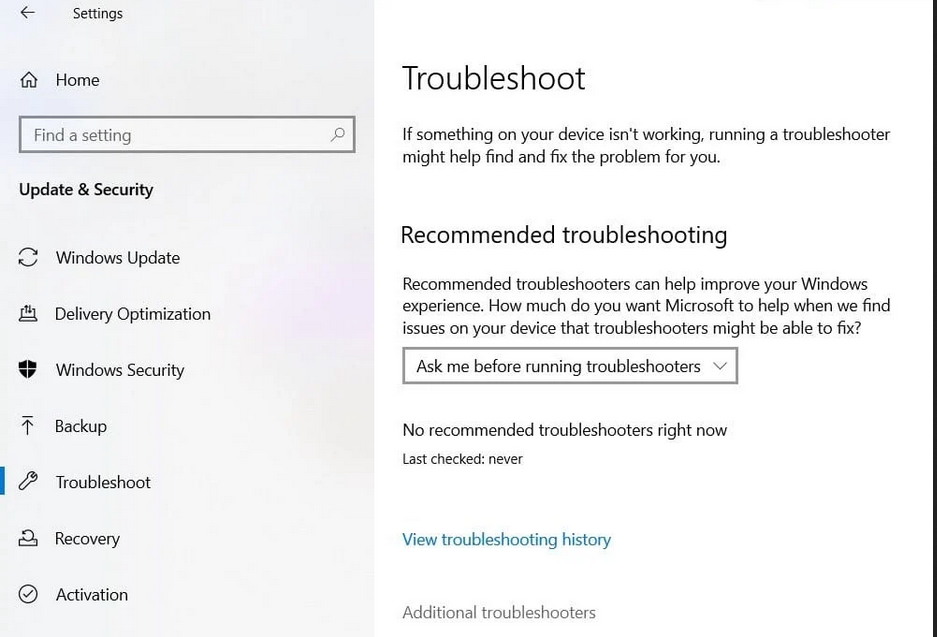
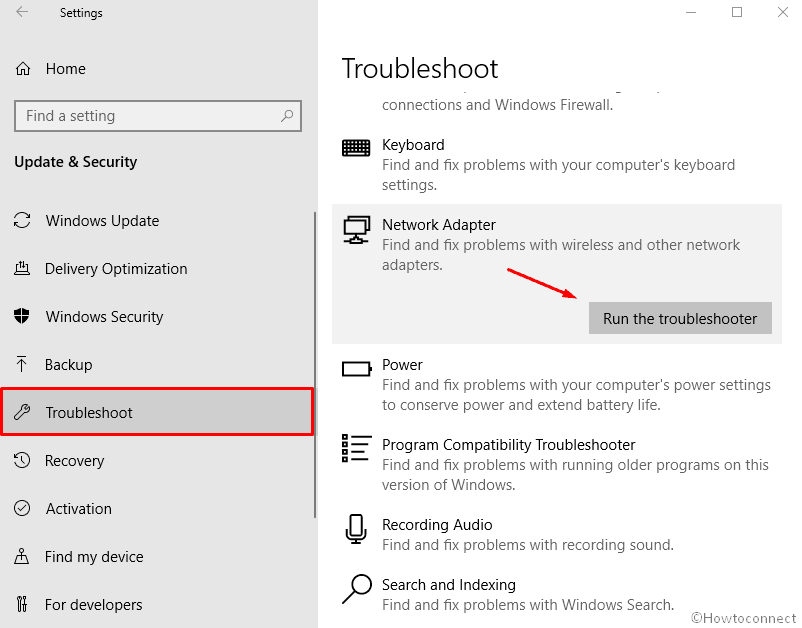
Windows 10
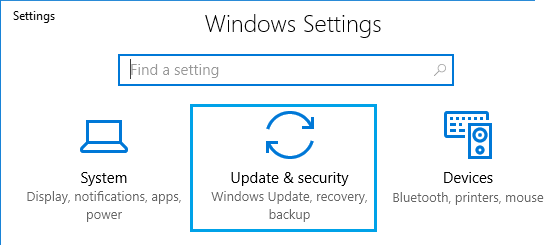
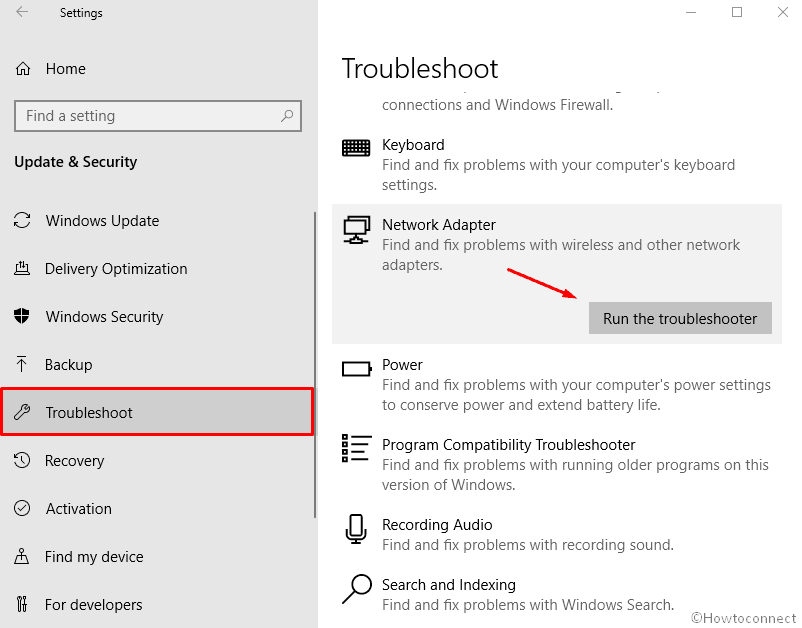
Løsning 4 – Opdater driveren
Hvis du ikke har opdateret netværksdriverne på din computer i et stykke tid, kan dette problem også være forårsaget på grund af forældede netværksdrivere . Så du kan prøve at opdatere dine netværksdrivere, og det kan måske hjælpe dig med at løse problemet. Følg nedenstående instruktioner for at opdatere netværksdrivere:
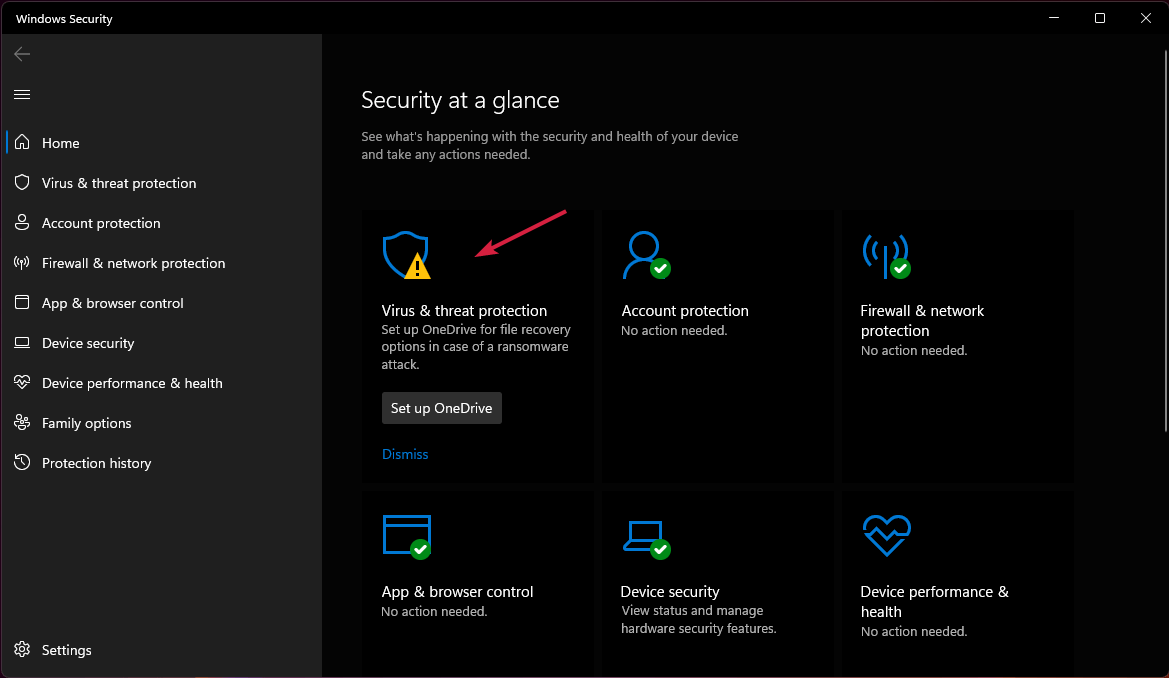
Desuden kan du også opdatere driveren ved hjælp af Driver Updater- værktøjet, som scanner dit system og derefter opdaterer hele systemdriverne automatisk.
Få værktøjet Driver Updater til at opdatere netværksdriveren automatisk
Løsning 5 – Afinstaller og geninstaller AC 9560-driveren
Hvis opdatering af driveren nu ikke virker for dig at løse fejlen Intel wireless-ac 9560 fungerer ikke kode 10, så skal du afinstallere og geninstallere driveren.
Dette problem kan opstå, hvis AC 9560-driveren er beskadiget, og hvis driveren er beskadiget, skal du geninstallere driveren.
Følg instruktionerne nævnt nedenfor:
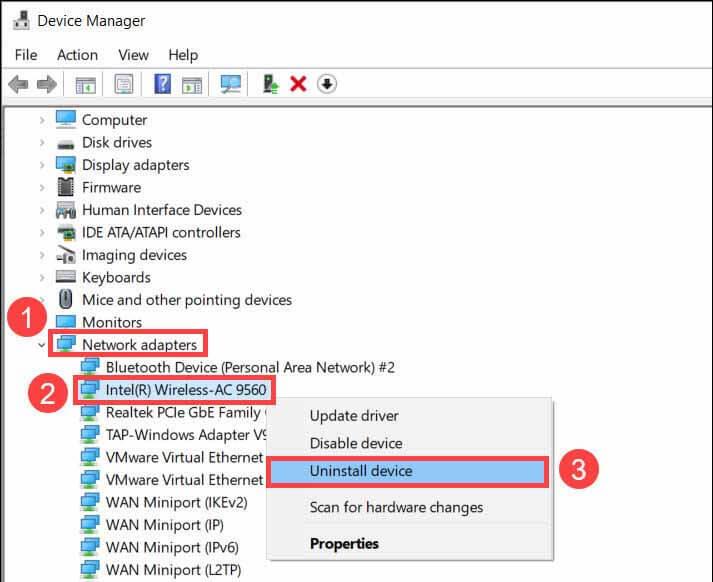
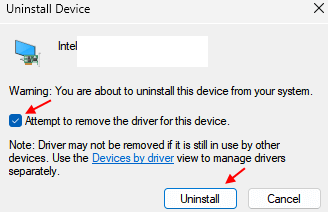
Når driveren er afinstalleret helt, prøv at geninstallere den.
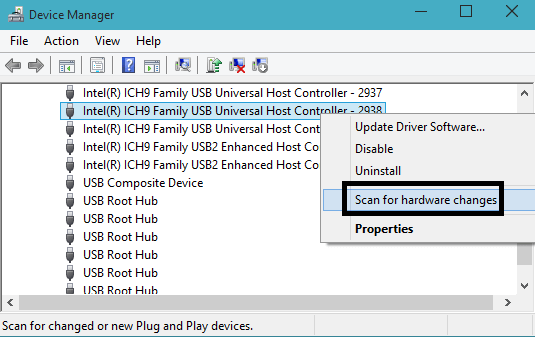
Løsning 6 – Opdater/geninstaller Bluetooth-drivere
Nogle brugere rapporterede, at dette problem opstår på grund af korrupte eller forældede Bluetooth-drivere. Så det anbefales at opdatere Bluetooth-driveren. Og hvis problemet ikke er løst efter opdatering, så geninstaller det.
Opdater Bluetooth-driveren
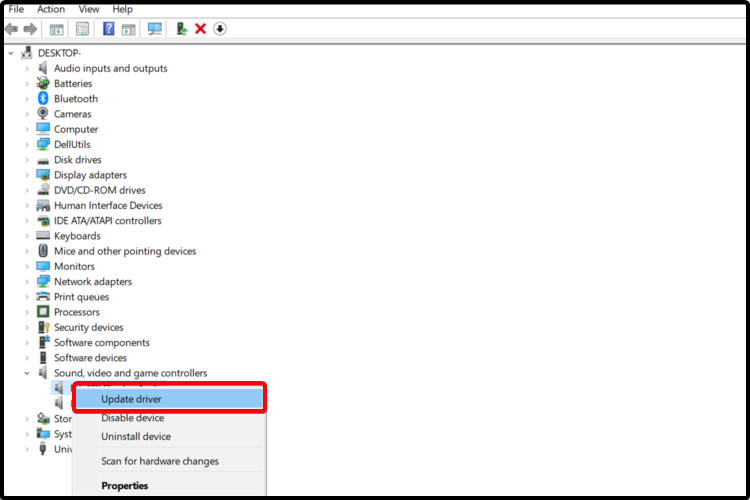
Og kontroller, om Intel wireless ac 9560- problemet ikke fungerer, er løst eller ej. Men hvis du stadig ser det gule udråbstegn på Bluetooth, skal du geninstallere driverne, da de kan være beskadiget og forårsage problemer.
Følg nedenstående trin for at geninstallere Bluetooth-driveren:
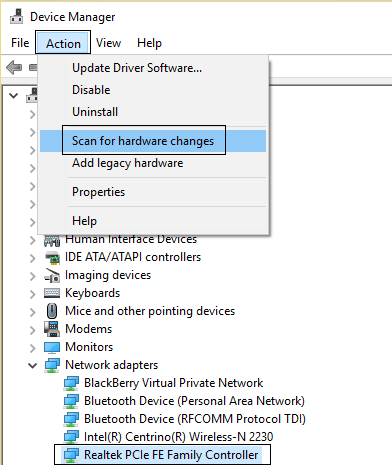
Tjek nu, om fejlen er løst, eller gå til den næste potentielle løsning.
Løsning 7 – Opdater Windows-operativsystemet:
Hvis du ikke har opdateret dit operativsystem i et stykke tid, kan dette problem være der i den specifikke build af dit operativsystem, og det kan løses via en OTA-opdatering. Så det anbefales at tjekke, om der er en tilgængelig opdatering til din enhed, og downloade den, hvis den er tilgængelig. Følg nedenstående instruktioner for at opdatere operativsystemet:
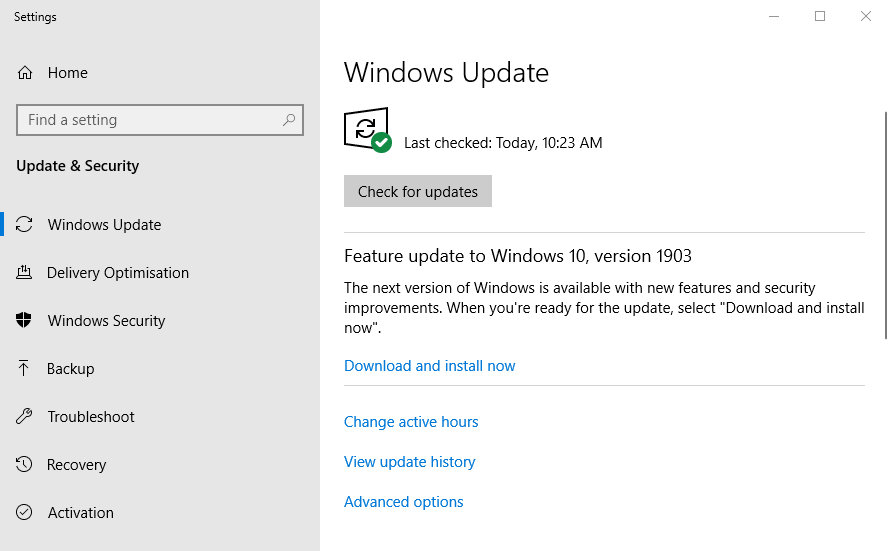
Løsning 8 – Prøv at oprette forbindelse via Ethernet
Nogle brugere rapporterede i Intels officielle forum, at forbindelse via Ethernet hjalp dem med at rette denne fejl. Så det er også værd at prøve det. Metoden er nævnt nedenfor og er ret enkel:
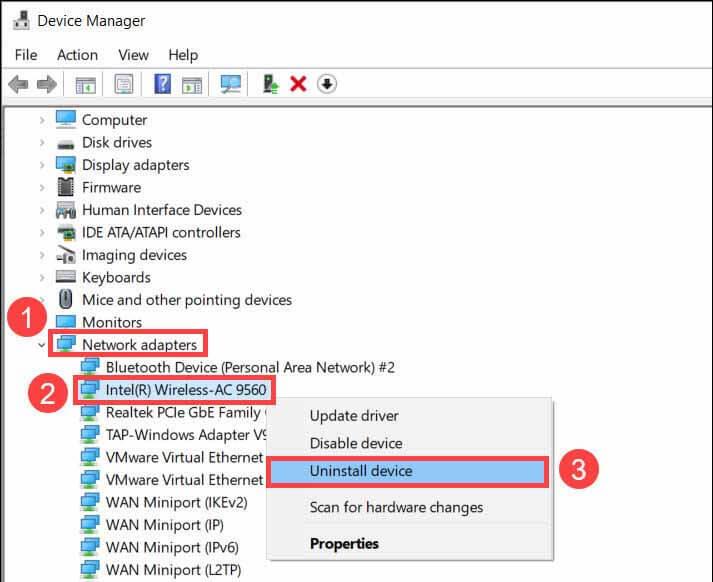
Genstart nu din pc, og kontroller, om problemet med Intel trådløs AC 9560 holder op med at fungere er løst eller ej.
Løsning 9 – Aktiver WLAN Autoconfig Service
Dette er en Windows-tjeneste, der styrer hele din computers Wi-Fi-system, og hvis denne ikke er aktiveret som standard, kan du stå over for, at Intel wireless ac 9560 ikke fungerer . Så det anbefales at aktivere tjenesten. For at aktivere tjenesten for at følge instruktionerne nævnt nedenfor:
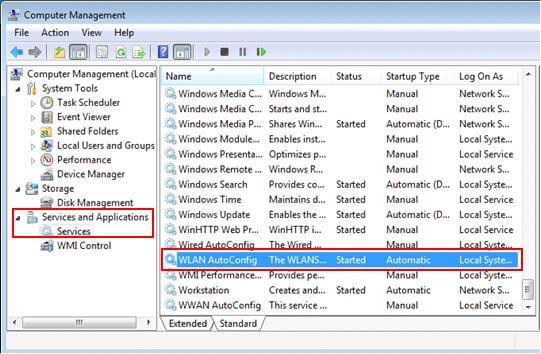
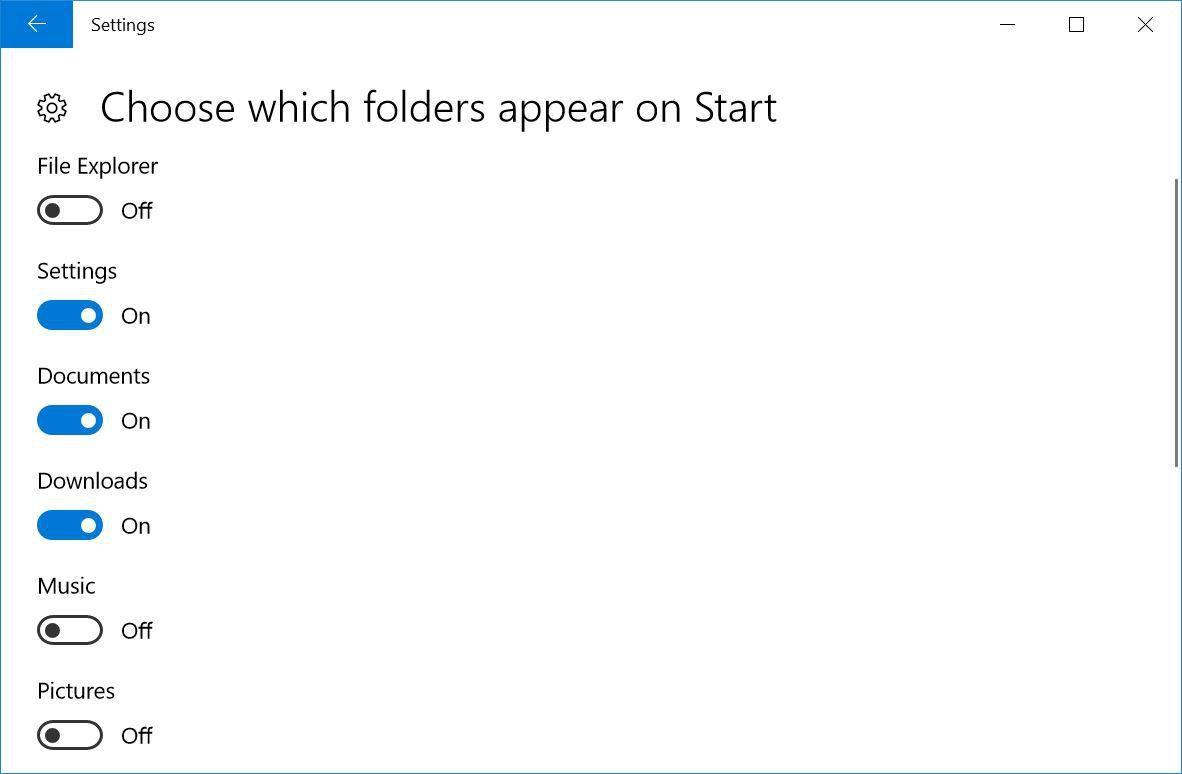
Bedst anbefalede løsning til at løse forskellige Windows 11/10-problemer
Dette er et avanceret reparationsværktøj, der blot ved at scanne én gang opdager og løser forskellige Windows-problemer og genstridige computerfejl. Det løser ikke kun fejl, men optimerer også din Windows-pc-ydeevne som en ny og løser derved forskellige Windows-fejl.
Med dette kan du rette forskellige opdateringsfejl, reparere beskadigede Windows-systemfiler, DLL-fejl, registreringsfejl, forhindre virus- eller malwareinfektion og meget mere.
Konklusion
Så det handler om, at Intel Wireless AC 9560 ikke virker, fejlkode 10 på Windows 10 & 11.
Her prøvede jeg mit bedste for at rette op på, at Intel Wireless AC 9560 ikke fungerede Code 10. Sørg for at følge løsningerne givet én efter én, indtil du finder den, der virker for dig.
Held og lykke..!
Lær hvordan du slår undertekster til på Zoom. Zooms automatiske undertekster gør det lettere at forstå opkaldsindholdet.
Modtager fejludskrivningsmeddelelse på dit Windows 10-system, følg derefter rettelserne i artiklen og få din printer på sporet...
Du kan nemt besøge dine møder igen, hvis du optager dem. Sådan optager og afspiller du en Microsoft Teams-optagelse til dit næste møde.
Når du åbner en fil eller klikker på et link, vil din Android-enhed vælge en standardapp til at åbne den. Du kan nulstille dine standardapps på Android med denne vejledning.
RETTET: Entitlement.diagnostics.office.com certifikatfejl
For at finde ud af de bedste spilsider, der ikke er blokeret af skoler, skal du læse artiklen og vælge den bedste ikke-blokerede spilwebsted for skoler, gymnasier og værker
Hvis du står over for printeren i fejltilstandsproblemet på Windows 10-pc og ikke ved, hvordan du skal håndtere det, så følg disse løsninger for at løse det.
Hvis du undrede dig over, hvordan du sikkerhedskopierer din Chromebook, har vi dækket dig. Lær mere om, hvad der sikkerhedskopieres automatisk, og hvad der ikke er her
Vil du rette Xbox-appen vil ikke åbne i Windows 10, så følg rettelserne som Aktiver Xbox-appen fra Tjenester, nulstil Xbox-appen, Nulstil Xbox-apppakken og andre..
Hvis du har et Logitech-tastatur og -mus, vil du se denne proces køre. Det er ikke malware, men det er ikke en vigtig eksekverbar fil til Windows OS.
![[100% løst] Hvordan rettes meddelelsen Fejludskrivning på Windows 10? [100% løst] Hvordan rettes meddelelsen Fejludskrivning på Windows 10?](https://img2.luckytemplates.com/resources1/images2/image-9322-0408150406327.png)




![RETTET: Printer i fejltilstand [HP, Canon, Epson, Zebra & Brother] RETTET: Printer i fejltilstand [HP, Canon, Epson, Zebra & Brother]](https://img2.luckytemplates.com/resources1/images2/image-1874-0408150757336.png)

![Sådan rettes Xbox-appen vil ikke åbne i Windows 10 [HURTIG GUIDE] Sådan rettes Xbox-appen vil ikke åbne i Windows 10 [HURTIG GUIDE]](https://img2.luckytemplates.com/resources1/images2/image-7896-0408150400865.png)
